Dzięki Mountain Lion Apple zintegrował iCloud więcejgłęboko w OS X. W przeciwieństwie do wcześniejszej synchronizacji poczty e-mail lub kontaktów, iCloud pozwala teraz synchronizować dane aplikacji i zapisywać dokumenty bezpośrednio do niej. TextEdit, domyślna aplikacja do edycji tekstu w systemie OS X, pyta, czy chcesz zapisać plik na pulpicie, czy w iCloud za każdym razem, gdy tworzysz nowy dokument. Jedyny problem polega na tym, że Apple zapomniało podać jakikolwiek prawdziwy interfejs dla iCloud. Oczywiście możesz wyszukać folder iCloud, ale jeśli możesz znaleźć sens w podfolderach, które w nim znajdziesz lub poprawnie zidentyfikować pliki, zasługujesz na medal! Jakiś czas temu sprawdziliśmy aplikację Plain Cloud, która znacznie ułatwiła przeglądanie plików w iCloud bez konieczności otwierania aplikacji, w której została utworzona. Ci z was, którzy zapisują pliki utworzone w TextEdit w iCloud, mogą zastanawiać się, jak usunąć im. Proces jest dość prosty i opisany poniżej.
Istnieją dwa sposoby usuwania dokumentów TextEditz iCloud. Pierwszy jest tak prosty, jak otwarcie TextEdit, kliknięcie przycisku iCloud w lewym górnym rogu, kliknięcie pliku prawym przyciskiem myszy i wybranie opcji „Przenieś do kosza”. Jednak najpierw upewnij się, że plik nie jest w trakcie synchronizacji lub przesyłania.

Metoda alternatywna jest nieco dłuższa, aledziała dla TextEdit oraz innych aplikacji, które zapisały pliki w iCloud, i działa szybciej, jeśli chcesz usunąć wiele plików. Otwórz Preferencje systemowe i kliknij „iCloud”, a następnie przycisk „Zarządzaj” obok paska wskazujący ilość wolnego miejsca w pamięci i poczekaj, aż załaduje wszystkie dane zapisane z każdej aplikacji. Może to zająć trochę czasu, zwłaszcza jeśli masz zainstalowany program iPhoto i regularnie tworzy on kopię zapasową strumienia zdjęć. Po załadowaniu danych znajdź i wybierz TextEdit, a wszystkie pliki zapisane przez aplikację w iCloud zostaną wyświetlone. Teraz wystarczy wybrać te, które chcesz usunąć, i kliknij przycisk usuwania u dołu.
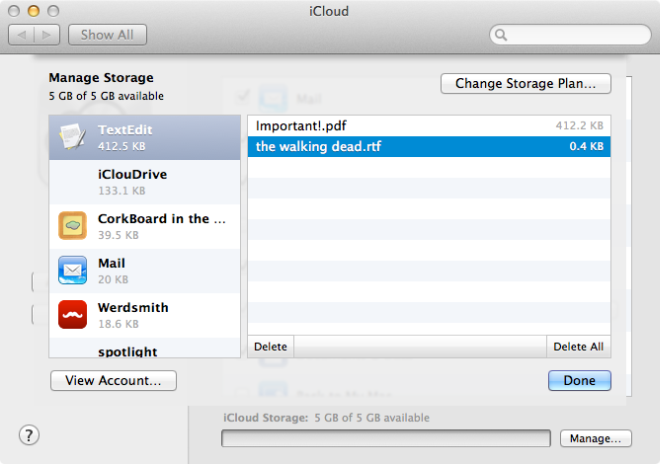
Żadna z tych metod nie jest zbyt skomplikowanaale nie są oczywiste dla wszystkich. Dla zwykłego użytkownika może się wydawać, że nie ma sposobu na dostęp do plików w iCloud poza aplikacją, i to w większości prawda. OS X powinien naprawdę zintegrować iCloud z Finderem lub sprawić, by działał bardziej jak Dropbox, choć szanse Apple na zrobienie tego są niewielkie. Jeśli nadal chcesz korzystać z iCloud jak Dropbox, zawsze możesz spróbować iCloudrive; jest to bezpłatna aplikacja na komputery Mac, która została stworzona właśnie do tego.






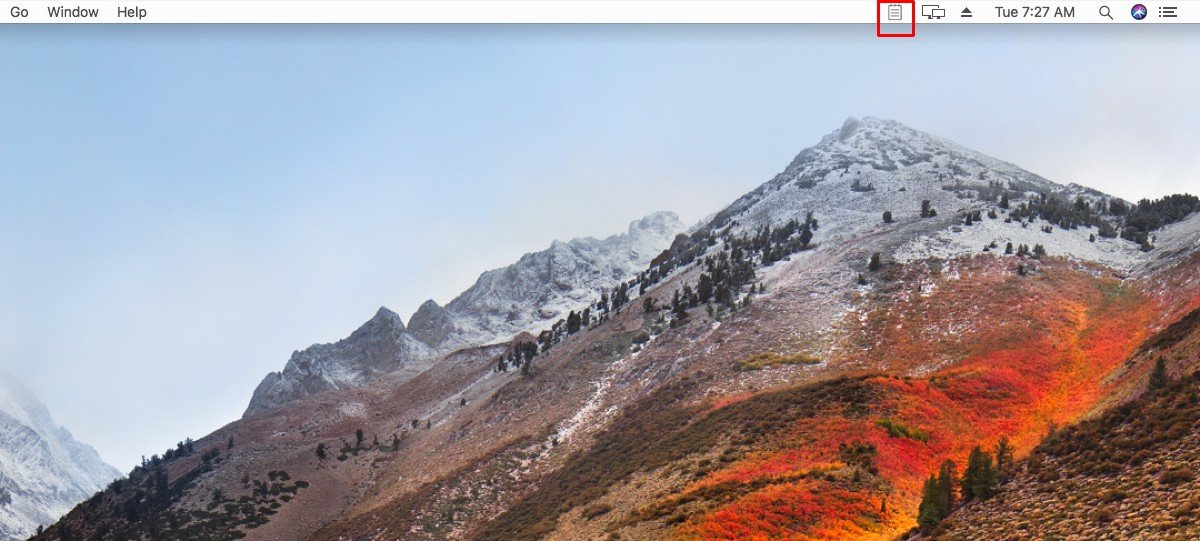






Komentarze